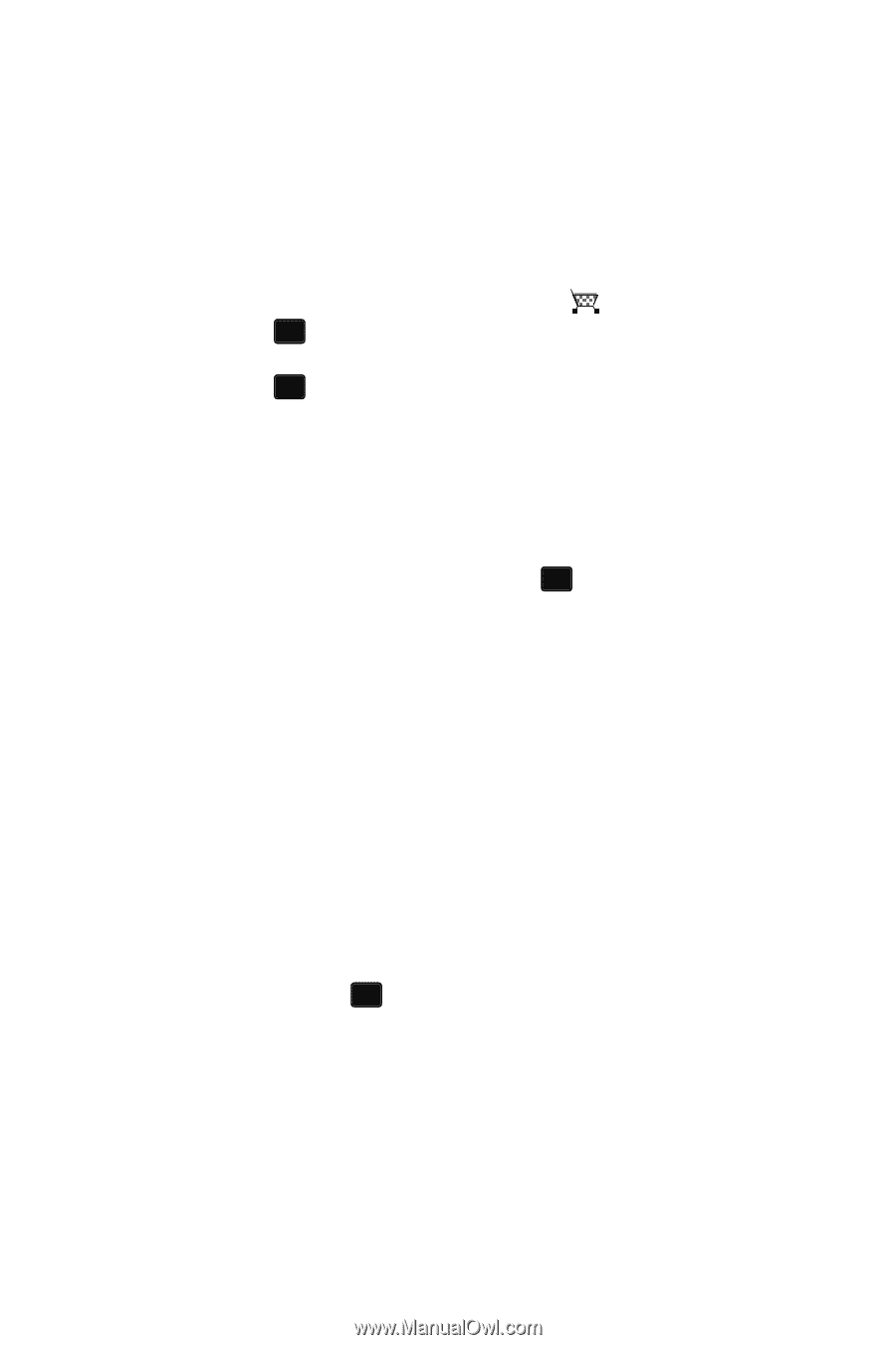Samsung SCH U340 User Manual (SPANISH) - Page 77
Opciones de Tienda Axcess, Configuración de la Tienda Axcess, Tone Shop Tienda de tonos
 |
UPC - 635753463200
View all Samsung SCH U340 manuals
Add to My Manuals
Save this manual to your list of manuals |
Page 77 highlights
Opciones de Tienda Axcess Opciones de Tienda Axcess Con Tienda Axcess puede descargar aplicaciones de funciones completas por el aire, incluidos juegos, tonos de timbres personalizados, imágenes y más. Envíe y reciba mensajes instantáneos y correo electrónico, o recorra la web para ver las últimas noticias. 1. En el modo de espera, presione la tecla de navegación hacia la derecha para iniciar la Tienda Axcess. En pantalla aparecerá el menú de la Tienda Axcess, con el icono de la Tienda Axcess ( ), resaltado. 2. Presione OK . "Al examinar y descargar programas, se cobran gastos de conexión." aparecerá en la pantalla. 3. Presione OK . "Elija "Borrar" si no quiere volver a ver la advertencia sobre conexión." aparecerá en la pantalla, junto con las opciones siguientes: • Sí - Cierra el mensaje emergente de advertencia para esta sesión. • Borrar - Bloquea el mensaje de advertencia de tiempo aire para que no aparezca en las sesiones futuras. 4. Presione la tecla de navegación hacia la izquierda y derecha para resaltar la opción que desea y después presione OK . En pantalla aparecerán las opciones siguientes: • Tone Shop (Tienda de tonos) - Selecciona de una amplia categoría de tonos de timbre que el teléfono puede reproducir. • Best Sellers - Selecciona de los servicios informativos, juegos, etc., más populares. • New Arrivals (Novedades) - Proporciona actualizaciones de los juegos más nuevos, servicios informativos, etc. • Games (Juegos) - Selecciona entre una amplia selección de juegos que puede jugar en el teléfono. También selecciona de diversas divertidas e interesantes aplicaciones. • Wallpapers & Photos (Fondos y fotos) - Para ver, enviar sus propias fotos y hasta guardarlas como el fondo o salvapantalla de su teléfono. • Search (Buscar) - Introduzca una palabra clave y realice una búsqueda en el catálogo de la Tienda Axcess. 5. Presione la tecla de navegación hasta resaltar la categoría que desee y después presione OK . 6. Seleccione la aplicación que desea descargar y siga las instrucciones que aparecerán en línea. Configuración de la Tienda Axcess Use el submenú Configuración, dentro de la Tienda Axcess, para administrar, trasladar y ordenar aplicaciones y mucho más. 1. En el modo de espera, presione la tecla de navegación hacia la derecha para iniciar la Tienda Axcess. En pantalla aparecerá el menú de la Tienda Tienda Axcess 77